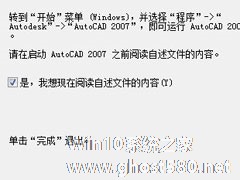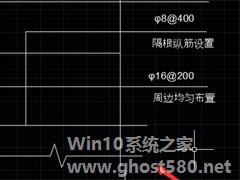-
AutoCAD 2007怎么矩形绘制?AutoCAD2007矩形绘制教程
- 时间:2024-05-03 12:42:32
大家好,今天Win10系统之家小编给大家分享「AutoCAD 2007怎么矩形绘制?AutoCAD2007矩形绘制教程」的知识,如果能碰巧解决你现在面临的问题,记得收藏本站或分享给你的好友们哟~,现在开始吧!
AutoCAD 2007是一款非常实用的画图工具,很多设计师基本都会使用它。对于一些CAD初学者来说,对AutoCAD 2007都不熟悉,那么今天的教程是针对初学者的,你知道AutoCAD 2007怎么绘制矩形吗?下面围绕这个问题推出两种绘制矩形的方法。
AutoCAD 2007矩形绘制的方法:
第一种方法:
1、 在CAD主界面的命令栏输入REC这时主界面会显示指定第一点
2、点击鼠标左键然后移动鼠标主界面会显示指定第二点
3、点击之后在CAD光标指示的右边先输入长方形的长,然后按Tab键后输入长方形的宽,输入好以后点击鼠标左键即可得到想要的长方形。
第二种方法:
1、在主界面左侧的菜单栏里从上到下找出第五个图标,这个就是绘制长方形的工具。
2、点击图标之后,在主界面的绘图区域单击一次鼠标左键,
3、单击之后在CAD光标指示的右边先输入长方形的长,然后按Tab键后输入长方形的宽,输入好以后单击空格键即可得到想要的长方形。
以上就是关于「AutoCAD 2007怎么矩形绘制?AutoCAD2007矩形绘制教程」的全部内容,本文讲解到这里啦,希望对大家有所帮助。如果你还想了解更多这方面的信息,记得收藏关注本站~
【♀本文来②源Win10系统之家wWw.ghoST580.neT,未经同意不得转载!】
相关文章
-

AutoCAD 2007怎么矩形绘制?AutoCAD2007矩形绘制教程
AutoCAD2007是一款非常实用的画图工具,很多设计师基本都会使用它。对于一些CAD初学者来说,对AutoCAD2007都不熟悉,那么今天的教程是针对初学者的,你知道AutoCAD2007怎么绘制矩形吗?下面围绕这个问题推出两种绘制矩形的方法。
AutoCAD2007矩形绘制的方法:
第一种方法:
1、在CAD主界面的命令栏输入REC这时主界面... -
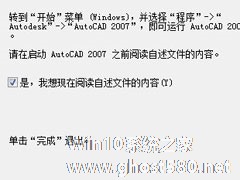
AutoCAD 2007怎么安装?Autocad2007安装教程
AutoCAD2007是目前设计行业方面最经典的一款绘图软件,不仅可以应用于建筑、机械,还可以应用于家居、纺织等行业,所涉及的行业非常全面。不过,最近有刚下载AutoCAD2007的用户反映,不知道该怎么安装AutoCAD2007,下面,针对这一问题,小编就来跟大家分享一下Autocad2007的安装教程。
方法步骤
1、AutoCAD2007中文版下载安装过... -
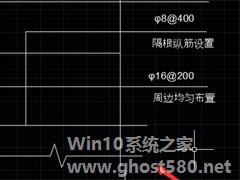
使用AutoCAD软件绘制建筑图纸时,最重要的一项莫过于绘制配筋图了,而绘制配筋图对于很多用户来说却是一件非常难的操作,所需要绘制的点非常的多。那么,CAD配筋图怎么画呢?下面,我们就一起往下看看AutoCAD绘制配筋图的操作教程。
方法步骤
1、打开AutoCAD,进入CAD操作界面;
2、找到直线命令;
3、使用直线命令绘制出配筋图... -

Authorware怎么绘制矩形?Authorware画矩形的方法步骤
Authorware作为一款专业的图形编程语言软件,一般可以用于制作网页和教学方面上。并且使用Authorware在创建互动程序的方面上,还可添加声音、文本、图形、动画等,功能十分强大。那么,Authorware怎么绘制矩形呢?下面,我们一起往下看看吧!
方法步骤
1、首先打开Authorware,进入它的创作界面;
2、在左边的图标中找到显示图标...